之前做教学微课,对着空白屏幕发呆半小时——动画微课怎么制作这问题,真的让我头大了好一阵。后来用了万彩动画大师,才发现只要抓准3个关键步骤,新手也能少走弯路。
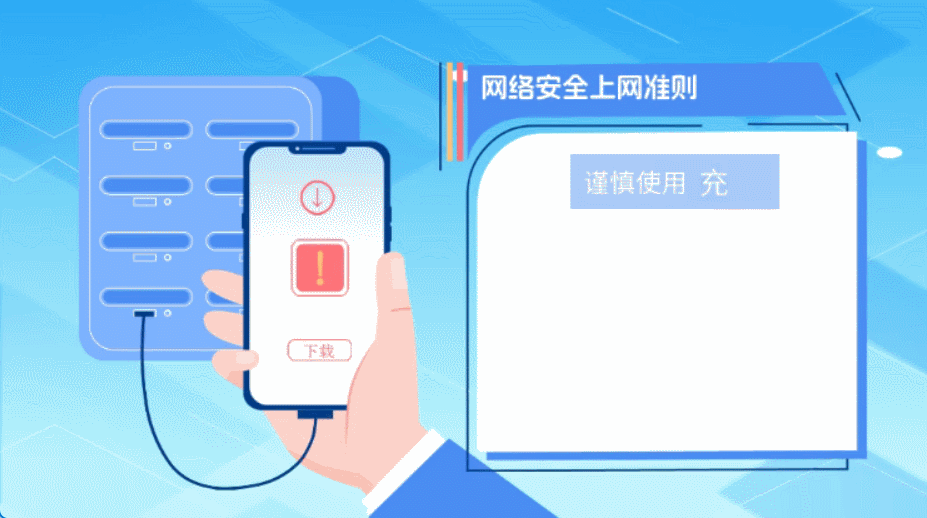
第一步:先搭框架再填内容,别上来就堆素材
刚开始我总想着先找好看的动画元素,结果素材堆了一堆,逻辑全乱了。后来才明白,得先把“讲什么”想清楚。比如要做“小数加减法”的微课,先列好“复习整数加减→讲小数对齐技巧→练3道例题”的框架,再动手就顺多了。
万彩动画大师这点特别贴心,首页就有现成的“数学教学”“企业培训”模板,我直接选了小学数学校园风的模板,把预设的标题、段落换成自己的内容,调整下顺序,10分钟就把框架搭好了。新手千万别学我之前那样“从零开始”,套用模板真的能省一半时间。
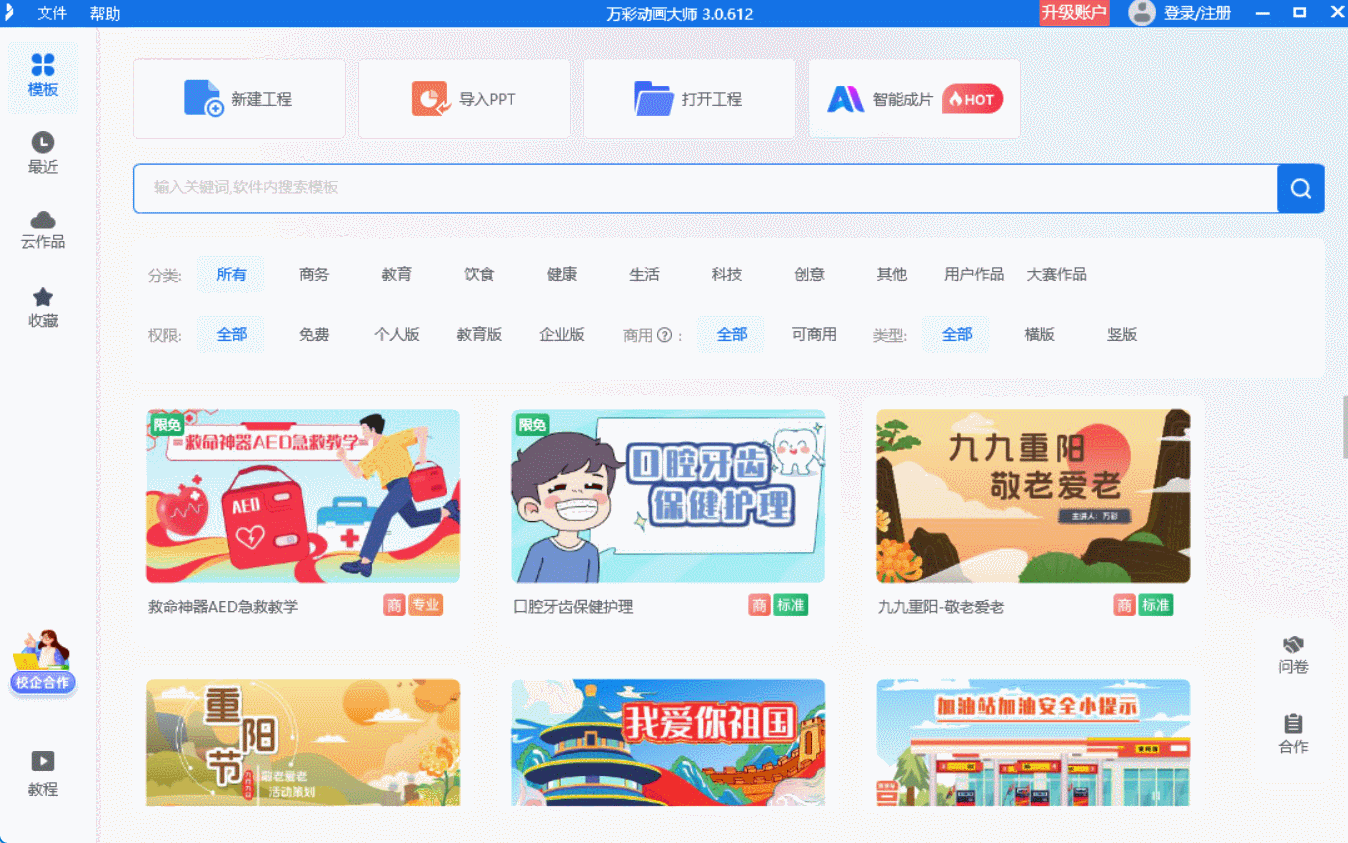
第二步:元素别贪多,1页突出1个重点
框架搭好后,我又犯了个错——给每页加了好几个动画角色、图标,结果学生反馈“看得眼花缭乱”。后来才知道,每页只留1个核心信息就够了。比如讲“小数对齐”时,我只放了一个卡通老师角色,配合2个动态数字卡片演示对齐过程,反而更清楚。
这个软件的素材库挺全的,2万多个角色、场景,不用自己找图。我一般选好素材后,只加个“淡入”的过渡效果,太复杂的动画反而会抢重点。记得把文字字号调大些,毕竟是教学用,清晰比好看更重要。
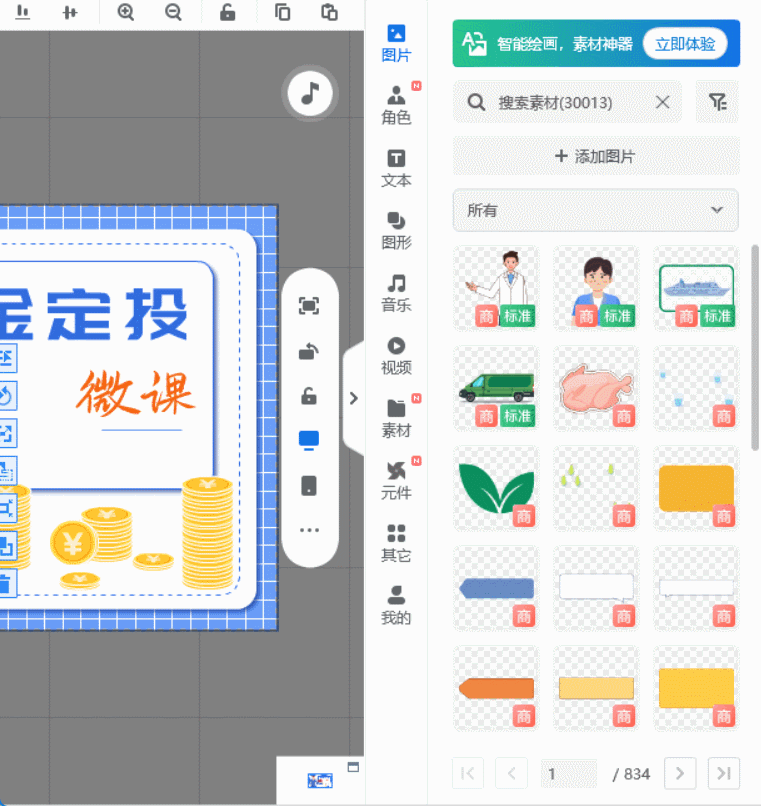
第三步:导出前多预览,格式选对更省心
内容做好后,别着急导出!我第一次没预览就导出了MP4,结果发现有一段语速太快,又得重新改。现在每次都会点“预览”按钮,从头到尾看一遍,发现节奏不对,直接在时间轴上拽着进度条调整,特别方便。
导出格式也有讲究:发班级群就选MP4,方便大家在手机上看;要是上课用PPT讲解,就导出PPT格式,能随时暂停讲解。之前还试过导出GIF,用来做课件里的小演示,效果也不错。
最后说下超实用的AI功能
要是不想自己录旁白,试试AI配音!输入文字,选个“甜美女声”,还能调语速,比我自己录的清晰多了。更省心的是AI智能成片,上次我把PPT上传上去,它自动配了素材和动画,5分钟就出了初稿,稍微改改就能用,对赶时间的人太友好了。
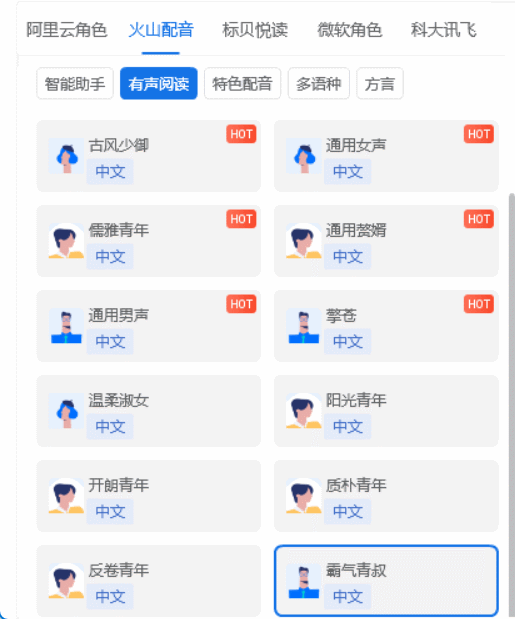
其实“动画微课怎么制作”真没那么难,选对工具,抓好这3个步骤,新手也能做出实用的微课。现在我每周做1个微课,学生反馈比纯PPT有意思多了,成就感满满!
万彩动画大师官方下载地址:https://www.animiz.cn/

